Korjaa Snapchat ei lataa tarinoita
Sekalaista / / February 26, 2022
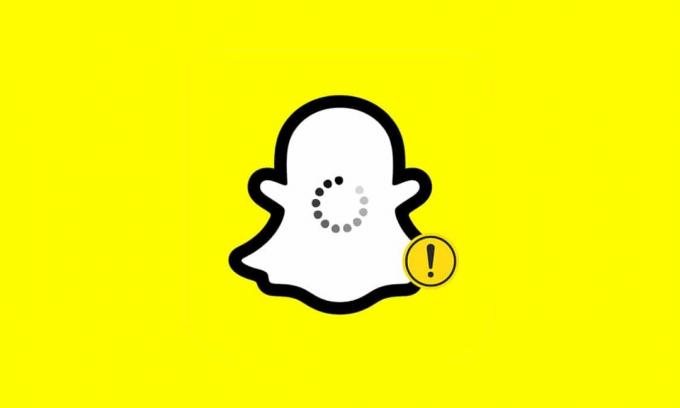
Snapchat-sovellus innostaa käyttäjiä vangitsemaan hetkiä välittömästi ja tasoittaa tietä jakaa niitä välittömästi. Ne voivat olla joko valokuvien tai videoiden kautta, joita kutsutaan nimellä napsahtaa. Nämä ystäville yksityisesti jaetut kuvat tai tarinat katoavat 24 tunnin kuluttua, kun vastaanottaja avaa sen. Tämä ainutlaatuinen Snapchatin ominaisuus on halutuin käyttäjien keskuudessa. Vaikka muut sosiaalisen median sovellukset ottivat myöhemmin käyttöön tämän ominaisuuden, se ei vaikuttanut Snapchatin suosioon. Mutta tämän sovelluksen snapsit sisältävät myös latausvirheitä aina, kun napautat, kuten Snapchat ei lataa napsautuksia tai tarinoita. Jos sinulla on tämä ongelma, tämä opas Snapchatin korjaamisesta ei lataa tarinoita varmasti auttaa sinua.
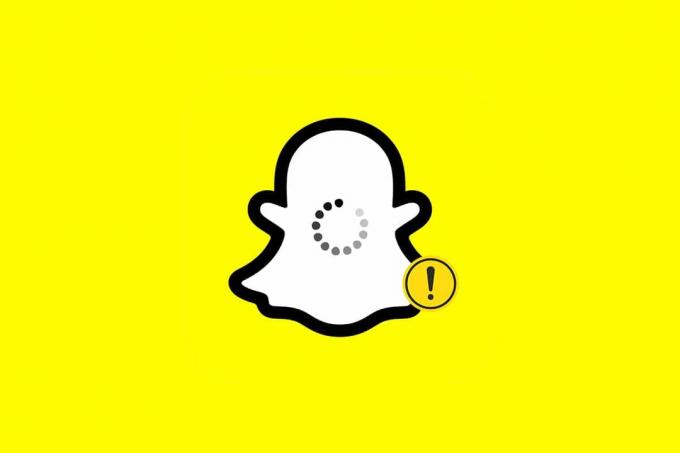
Sisällys
- Kuinka korjata Snapchat ei lataa tarinoita tai snapseja Android-laitteille.
- Tapa 1: Tarkista Snapchat-palvelimen tila
- Tapa 2: Ratkaise Internet-yhteysongelma.
- Tapa 3: Kirjaudu ulos ja kirjaudu takaisin Snapchat-tilille.
- Tapa 4: Käynnistä laite ja Snapchat-sovellus uudelleen.
- Tapa 5: Päivitä Snapchat
- Tapa 6: Päivitä puhelimen käyttöjärjestelmä
- Tapa 7: Muuta DNS
- Tapa 8: Poista Data Saverin rajoitukset
- Tapa 9: Vapauta Snapchat virransäästörajoituksista
- Tapa 10: Ota sovellusten käyttöoikeudet käyttöön
- Tapa 11: Poista sovellusvälimuisti
- Tapa 12: Tyhjennä Snapchat-keskustelut
- Tapa 13: Poista ja lisää ystäviä Snapchatissa
- Tapa 14: Asenna sovellus uudelleen
Kuinka korjata Snapchat ei lataa tarinoita tai snapseja Android-laitteille
Mainittu virheitä voisi olla:
- tyhjä näyttö ilman virheilmoitusta,
- ei voi tarkastella tietyn käyttäjän otoksia tai
- esikatselu harmaasta kuvasta.
Ja osa niistä syyt Jotta nämä virheet ilmenevät Android-laitteellasi, ovat seuraavat:
- Epävakaa Internet-yhteys Android-laitteella
- Häiriö Snapchat-palvelinpuolella
- Snapchat-sovelluksen tiedon- tai akunsäästörajoitukset
- Vanhentunut versio laitteesi Snapchat-sovelluksesta
- Poistettu Android-käyttöoikeudet Snapchat-sovellukselle
Joten voit ratkaista nämä mainitut ongelmat seuraamalla alla lueteltuja menetelmiä korjataksesi sama.
Huomautus: Koska älypuhelimissa ei ole samoja Asetukset-vaihtoehtoja, ja ne vaihtelevat valmistajasta toiseen, varmista siksi oikeat asetukset ennen kuin muutat niitä. Tässä artikkelissa käytetyt kuvakaappaukset on otettu Samsung M12 Android -puhelimesta.
Tapa 1: Tarkista Snapchat-palvelimen tila
On mahdollista, että Snapchat ei toimi kenellekään. Se voi johtua ongelmista Snapchat-palvelimissa. Siksi on suositeltavaa tarkistaa:
- virallinen ilmoitus alkaen Snapchat Twitterin kautta.
- tai Palvelimen tila kautta Alas ilmaisin kuten alla.

Tapa 2: Ratkaise Internet-yhteysongelma
Sovellus ei aina aiheuta ongelmia; verkkoyhteys voi myös olla syyllinen. Yritä avata Google Chrome tai YouTube matkapuhelimellasi tarkistaaksesi verkon vakauden.
- Jos käytät mobiilidataa, niin vaihtaa Wi-Fi-verkkoon ja päinvastoin.
- Jos käytät VPN: ää, vaihda toiseen palvelimeen tai katkaise VPN-yhteys. Tämä johtuu siitä, että yleensä Snapchat ei toimi, jos se havaitsee VPN: n.
Noudata alla annettuja ohjeita yhdistääksesi uudelleen verkkoon korjataksesi Snapchat ei lataa Snaps- tai Stories-ongelmaa:
1. Poistu Snapchat ja Avaa asetukset sovellus Android-puhelimeesi.
2. Napauta Liitännät vaihtoehto kuvan mukaisesti.
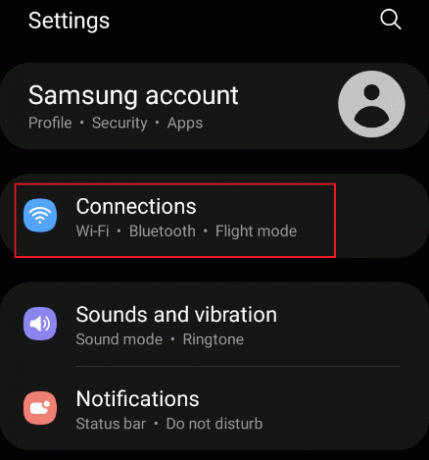
3. Napauta Wi-Fi tai Mobiiliverkko vaihtoehto liitettävyyden mukaan korostettuna. Kytke pois päältä ja sitten Vaihda päällä vastaava verkko.
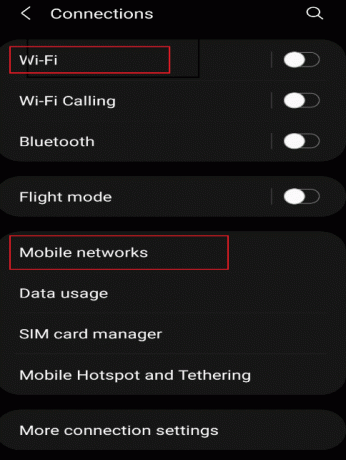
4. Lopuksi, avata uudelleenSnapchat sovellus.
Lue myös:Mitä hedelmä tarkoittaa Snapchatissa?
Tapa 3: Kirjaudu ulos ja kirjaudu takaisin Snapchat-tilille
Tämä voi johtua myös sovelluksiin liittyvistä ongelmista. Joten voit kirjautua ulos sovelluksesta ja kirjautua takaisin sisään korjataksesi Snapchat ei lataa tarinoita seuraavasti:
1. Avata Snapchat matkapuhelimellasi.
2. Napauta Profiilikuvake vasemmassa yläkulmassa.
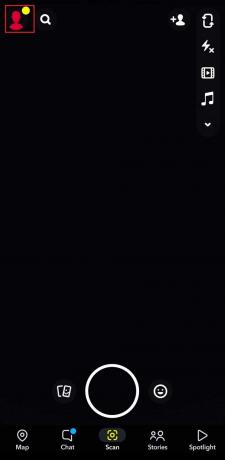
3. Napauta Asetukset rataskuvake kuten on esitetty.

4. Pyyhkäise näyttöä alas ja napauta Kirjautua ulos vaihtoehto.

5. Vahvista kehote napauttamalla Kirjautua ulos.
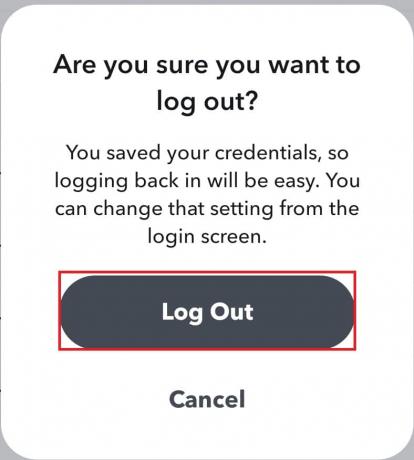
6. Nyt, kirjaudu takaisin sisään uudelleen kirjoittamalla omasi Salasana.
Tapa 4: Käynnistä laite ja Snapchat-sovellus uudelleen
On mahdollista, että hakemusta ei ole aloitettu kunnolla, mikä johtaa tarpeettomiin komplikaatioihin. Siksi kannattaa yrittää käynnistää myös puhelin ja Snapchat-sovellus uudelleen.
1. Sulje Snapchat sovellus puhelimeesi.
2. Paina ja pidä painettuna Äänenvoimakkuus ja Tehoa painiketta yhdessä.
3. Napauta Uudelleenkäynnistää -kuvaketta puhelimessasi, joka käynnistää puhelimesi automaattisesti uudelleen.
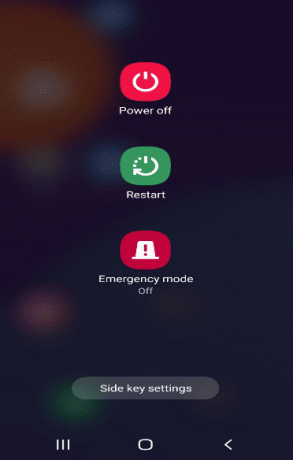
4. Avaa sitten asetukset sovellus ja napauta Sovellukset kuvan mukainen vaihtoehto.
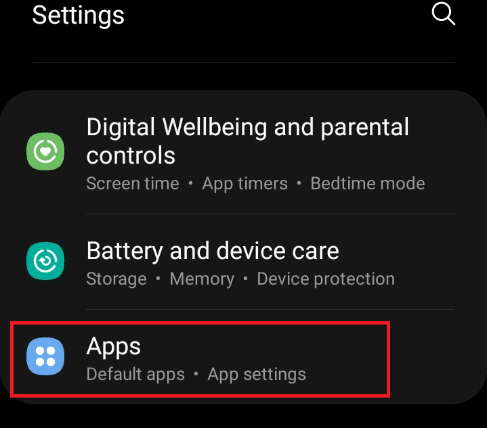
5. Paikantaa Snapchat ja napauta sitä.

6. Snapchatissa Sovelluksen tiedot sivua, napauta Pakkopysähdys kuvake korostettuna.
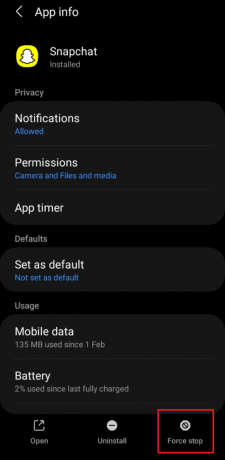
7. Käynnistä Snapchat uudelleen sovellus ja tarkista, voitko ladata snapsit.
Lue myös: Kuinka saada vahvistus Snapchatissa?
Tapa 5: Päivitä Snapchat
Sovelluksen vanhemman version käyttäminen voi mahdollisesti aiheuttaa latausvirheen. Päivitä Snapchat-sovellus suorittamalla alla olevat vaiheet:
1. Avata Pelikauppa matkapuhelimessa. Etsi sitten Snapchat.
Huomautus: iPhone-käyttäjien tulee käyttää Sovelluskauppa.
2A. Jos uusi päivitys on saatavilla, napauta Päivittää.
2B. Jos sovellus on jo ajan tasalla, se näkyy Avata vaihtoehto. Kokeile tässä tapauksessa seuraavaa ratkaisua.
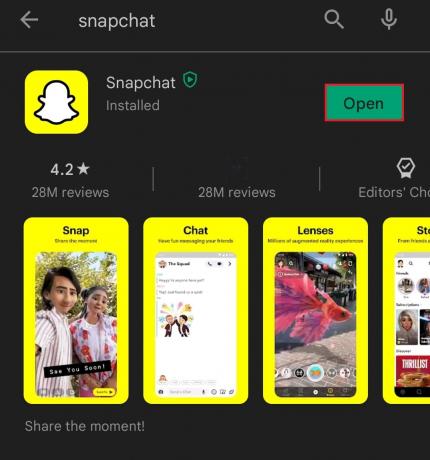
Tapa 6: Päivitä puhelimen käyttöjärjestelmä
Puhelimen valmistajat julkaisevat ohjelmistopäivityksiä puhelimessa esiintyneiden vikojen vianmäärityksen jälkeen. Puhelimesi päivittäminen saattaa todennäköisesti korjata Snapchatin, joka ei lataudu snapsia, ongelman. Noudata alla olevia ohjeita tarkistaaksesi ja päivittääksesi käyttöjärjestelmä tarvittaessa:
1. Avaa asetukset sovellus Android-puhelimeesi.
2. Navigoi ja valitse Ohjelmistopäivitys vaihtoehdoissa kuvan osoittamalla tavalla.
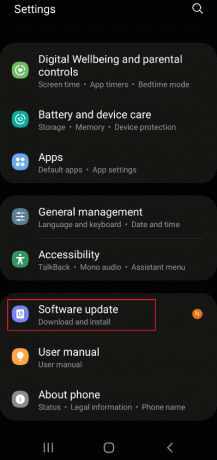
3. Jos järjestelmäpäivitys vaatii, napauta lataa ja asenna, kuten alla on kuvattu.
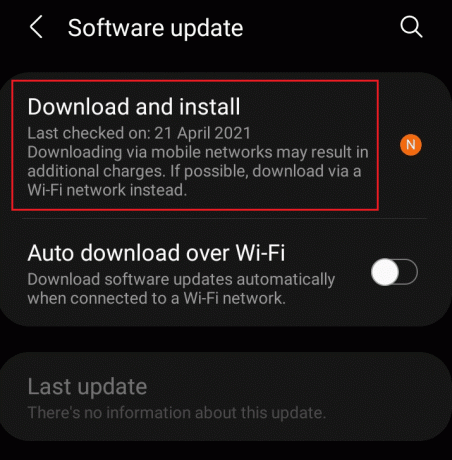
4. Napauta sitten ladata -painiketta päivittääksesi järjestelmäohjelmiston kuvan osoittamalla tavalla.
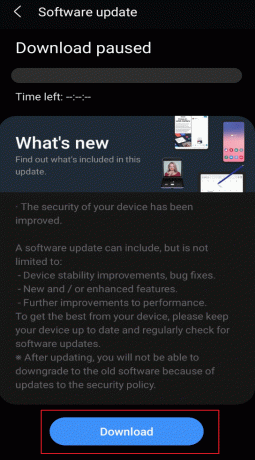
5. Päivityksen jälkeen käynnistä puhelin uudelleen ja avaa Snapchat-sovellus. Tarkista, voitko ladata otoksia tai tarinoita nyt.
Lue myös:20 parasta matkapuhelinseurantasovellusta
Tapa 7: Muuta DNS
Monet käyttäjät korjasivat ongelman muuttamalla puhelimiensa DNS-asetuksia. Kannattaa kokeilla toteuttaa tämä idea ja tarkistaa, toimiiko sama sinulle.
1. Mene asetukset > Liitännät kuten kuvattu.
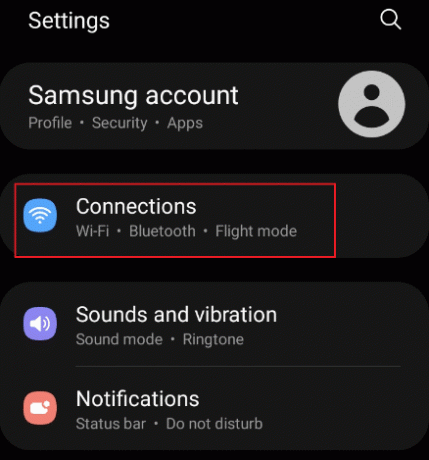
2. Käytössä Liitännät -välilehti, valitse Wi-Fi kuvan mukainen vaihtoehto.
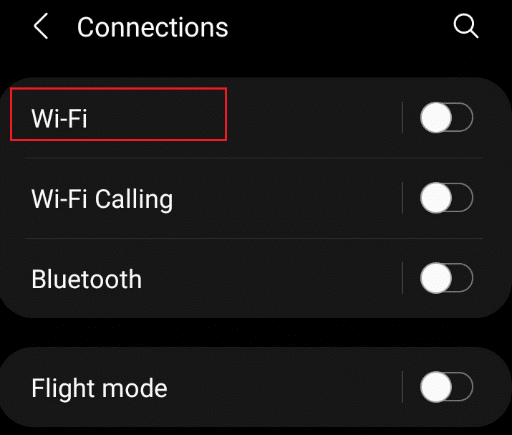
3. Napauta Wi-Fi-sivulla Asetus vaihdekuvake kuten sinun on korostettu Nykyinen verkko.

4. Napauta sitten Pitkälle kehittynyt pudotusvalikosta vaihtoehto.
5. Valitse IP-asetukset korostettuna ja muuta DHCP to Staattinen.
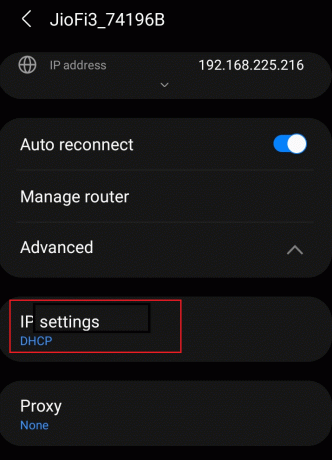
6. Tee myös seuraavat muutokset ja napauta Tallentaa.
- DNS 1 – 8.8.8.8
- DNS 2 – 8.8.4.4
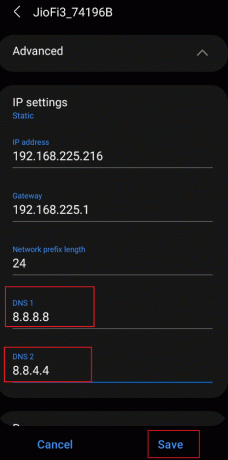
Tapa 8: Poista Data Saverin rajoitukset
Kaikissa Android-puhelimissa on tiedonsäästöominaisuus, joka eliminoi taustatiedon käytön ja säilyttää tiedot rajoitetun Internetin käytettävyyden aikana. Se saattaa olla syy tähän ongelmaan, ja on välttämätöntä poistaa rajoitukset ja vapauttaa Snapchat alla selitetyllä tavalla:
1. Avaa asetukset sovellus ja napauta Liitännät vaihtoehto.
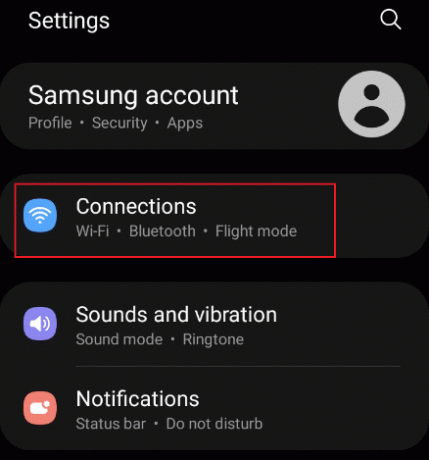
2. Käytössä Liitännät sivua, napauta Datan käyttö vaihtoehto kuvan mukaisesti.
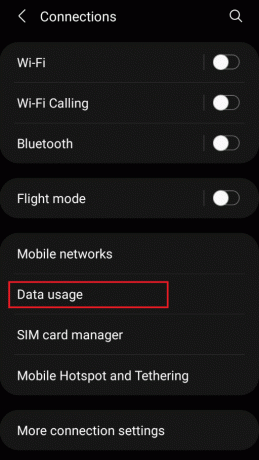
3. Napauta Tiedonsäästö vaihtoehto seuraavassa näytössä.
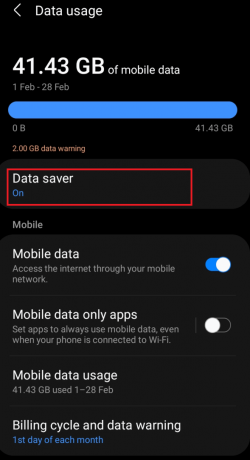
4. Vuonna Tiedonsäästö valikko, kytke pois päältä Käynnistä nyt vaihtoehto poistaa se käytöstä.
5. Napauta seuraavaksi Datan käyttö sallittu, kun Tiedonsäästö on käytössä vaihtoehto.
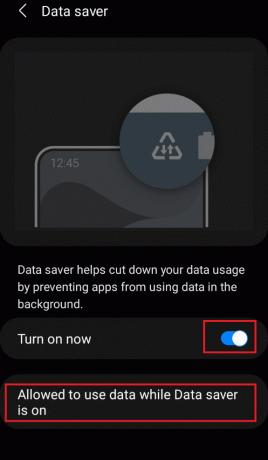
6. Etsi nyt Snapchat ja vaihda sitä päällä.
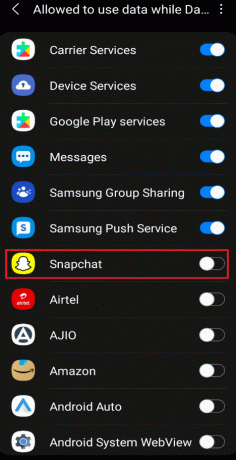
7. Tarkista nyt, voitko ladata snapsit automaattisesti rajoitusten poistamisen jälkeen. Jos ei, kokeile seuraavaa korjausta.
Lue myös:Kuinka luoda geo-aidattu tarina Snapchatissa
Tapa 9: Vapauta Snapchat virransäästörajoituksista
Kuten Snapchatin vapauttaminen tiedonsäästörajoituksista, Snapchat on vapautettava virransäästörajoituksista, jos edellinen menetelmä ei toimi. Suorita alla mainitut vaiheet tehdäksesi niin:
1. Avaa asetukset sovellus Android-puhelimeesi.
2. Napauta Akun ja laitteen hoito vaihtoehto kuvan mukaisesti.

3. Käytössä Laitteen hoito sivua, napauta Akku vaihtoehto korostettuna.
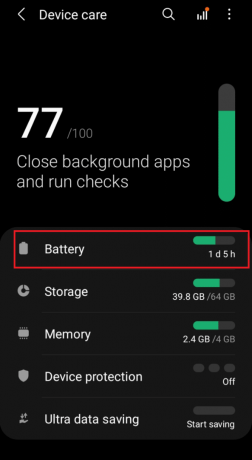
4. Varmista, että kytket Virransäästötila vaihtoehto poistaa akunsäästö käytöstä.

5. Mene taas osoitteeseen asetukset vaihtoehdot ja napauta Sovellukset kuten on esitetty.
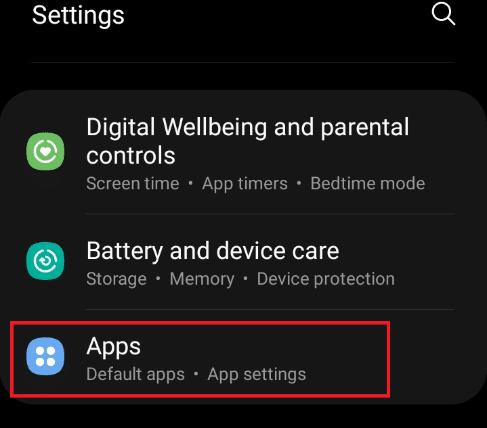
6. Tässä, napauta Snapchat sovellus korostettuna.
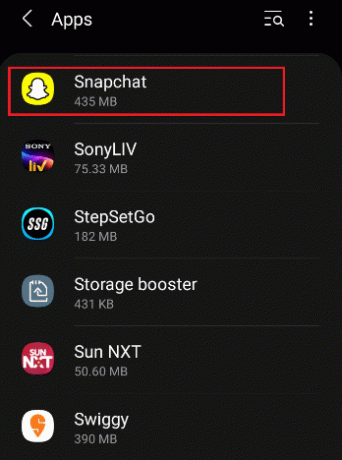
7. Snapchatissa Sovelluksen tiedot sivua, napauta Akku vaihtoehto.
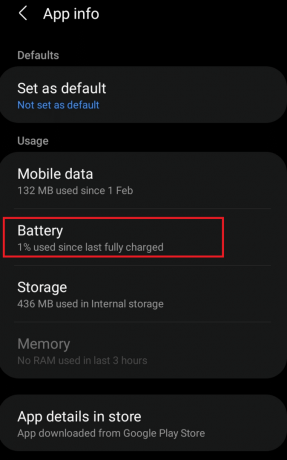
8. Kytke päälle Salli taustatoiminta vaihtoehto alla Hallitse akun käyttöä -osio.
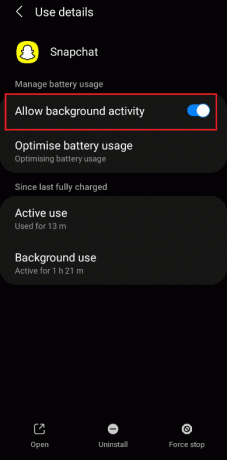
Tapa 10: Ota sovellusten käyttöoikeudet käyttöön
Jos mikään yllä olevista menetelmistä ei auta korjaamaan Snapchat ei lataa tarinoita -ongelmaa, on mahdollista, että Snapchat ei saa puhelimeltasi lupaa sijainnin, tallennustilan ja muiden tietojen määrittämiseen. Toteuta alla annetut vaiheet tarkistaaksesi ja sitten ottaa käyttöön käytöstä poistetut Snapchat-oikeudet:
1. Avaa Snapchat sovellus puhelimeesi.
2. Siirry kohtaan asetukset sivu kuten aiemmin.
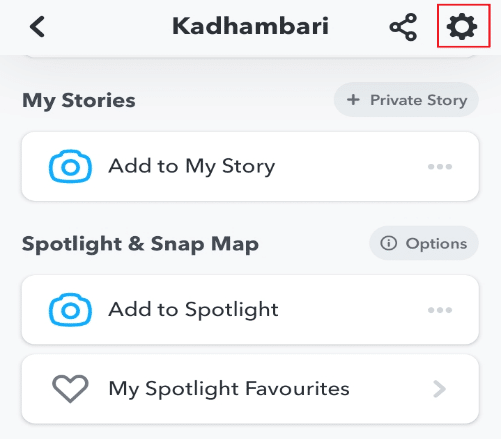
3. Napauta tässä Lupa vaihtoehto alla Yksityisyys -osio.
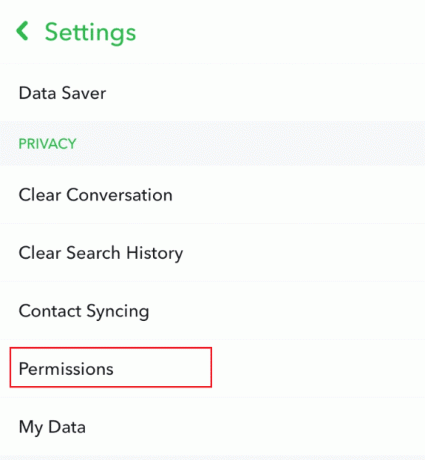
4. Ota kaikki tarvittava käyttöön Käyttöoikeudet sovellukseen napauttamalla Ota käyttöön napauttamalla alla korostettuna näkyvä vaihtoehto.
Huomautus: Sijaintia käytetään esimerkkinä alla. Muista ottaa käyttöön myös kaikki muut käyttöoikeudet.
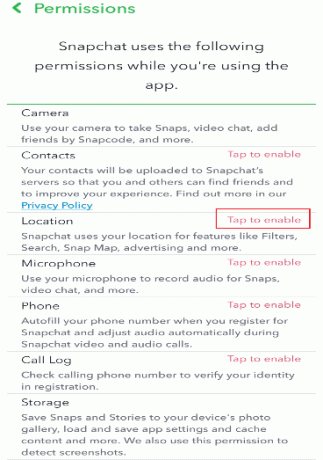
5. Käytössä Sijaintilupa välilehti, napauta Salli koko ajan tarjotaksesi tälle sovellukselle aina pääsyn sijaintiin.
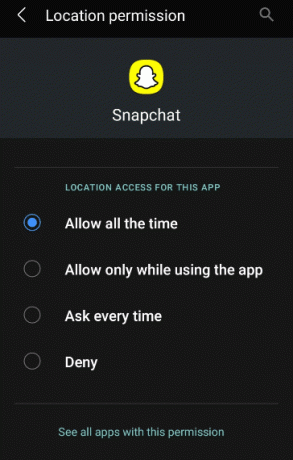
6. Lopuksi sulje ja avaa Snapchat uudelleen ja yritä ladata snapeja tai tarinoita.
Lue myös: Kuinka korjata napauttamalla lataa Snapchat -virhe
Tapa 11: Poista sovellusvälimuisti
Välimuisti on prosessi, jossa tietoja tallennetaan väliaikaisesti suorittimen muistiin. Kaikissa sovelluksissa on välimuisti tehokkaan toiminnan takaamiseksi, mutta joskus välimuistin ylikuormitus vaikuttaa sovellukseen ja aiheuttaa latausvirheitä. Suorita siis annetut vaiheet ja poista Snapchat-välimuisti:
1. Tuoda markkinoille Snapchat laitteellasi.
2. Sinun Profiili, napauta Asetukset rataskuvake oikeassa yläkulmassa.
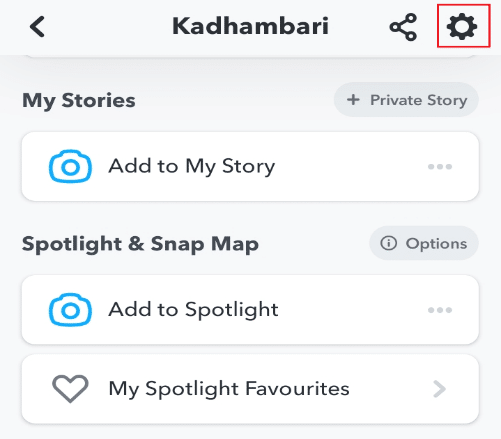
3. Snapchatissa asetukset sivua, napauta Tyhjennä välimuisti vaihtoehto alla Tilitoiminnot -osio.
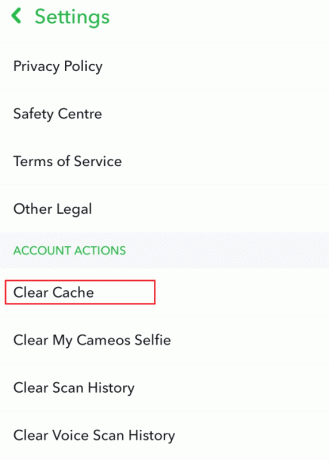
4. Näkyviin tulee ponnahdusikkuna. Napauta Jatkaa tyhjentääksesi sovelluksen välimuistin.
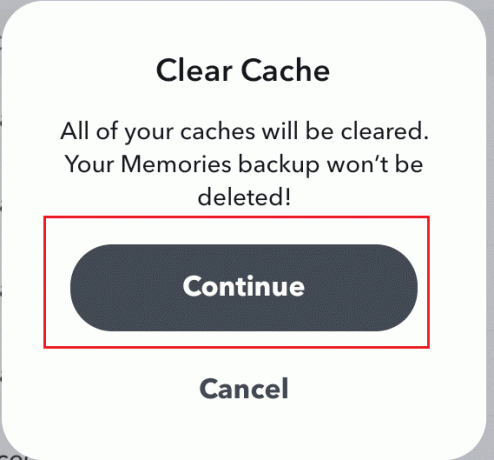
5. Kun välimuisti on tyhjennetty, sulje ja käynnistää uudelleenSnapchat.
Tapa 12: Tyhjennä Snapchat-keskustelut
Keskustelujen tyhjentäminen Snapchat-sovelluksessa saattaa luultavasti korjata, että Snapchat ei lataa tarinoita.
Huomautus: Keskustelujen tyhjentäminen ei poista lähetettyjä tai tallennettuja viestejä.
1. Käynnistä Snapchat sovellus matkapuhelimeesi.
2. Navigoi omaan Profiili ja napauta Asetukset rataskuvake kuten alla on kuvattu.
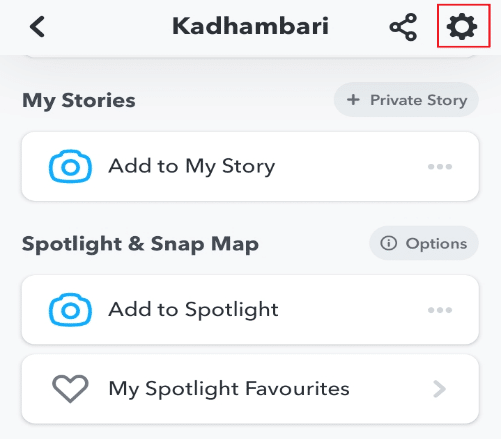
3. Napauta Selkeä keskustelu vaihtoehto alla Yksityisyys osa kuvan osoittamalla tavalla.
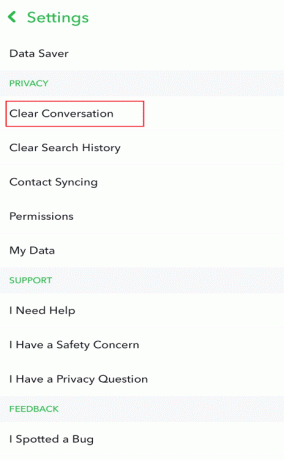
4. Napauta sitten ristimerkki ystäväsi keskusteluihin kuvan mukaisesti.
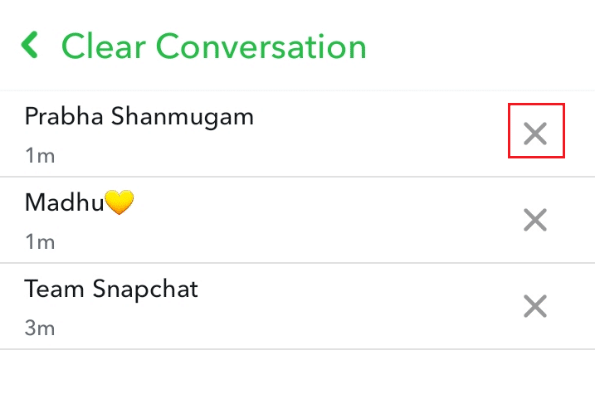
5. Napauta ponnahdusikkunassa Asia selvä tyhjentääksesi valitun keskustelun.
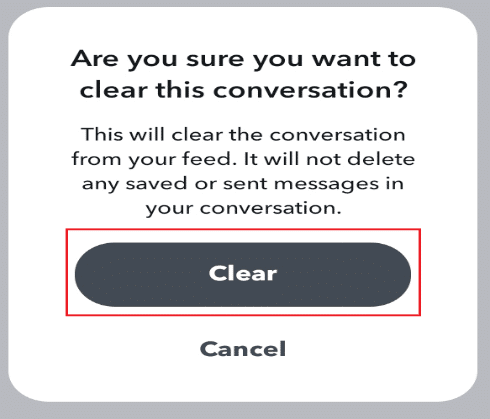
6. Toistaa sama kaikille keskusteluille ja avaa sovellus uudelleen.
Tapa 13: Poista ja lisää ystäviä Snapchatissa
Jos Snapchat ei lataa tarinoita, ongelma jatkuu keskustelun tyhjentämisen jälkeen, toinen vaihtoehto on poistaa käyttäjä, jonka snapseja tai tarinoita et pysty lataamaan, ja lisätä ne uudelleen. Noudata alla olevia ohjeita:
Huomautus: Tässä on tärkeää huomata, että se poistaa kaikki aiemmin lähetetyt ja vastaanotetut napsautukset.
1. Käynnistä Snapchat sovellus puhelimeesi.
2. Mene luoksesi Profiili ja napauta Ystäväni kuvatulla tavalla.
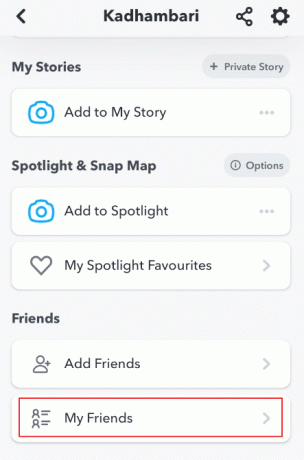
3. Valitse omasi ystävän nimi luettelosta.
4. Napauta Katso Ystävyys, kuten alla.
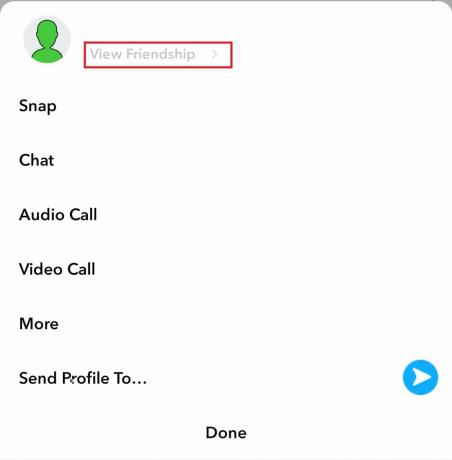
5. Napauta Kolmipisteinen kuvake näytön oikeassa yläkulmassa.

6. Napauta Poista ystävä.
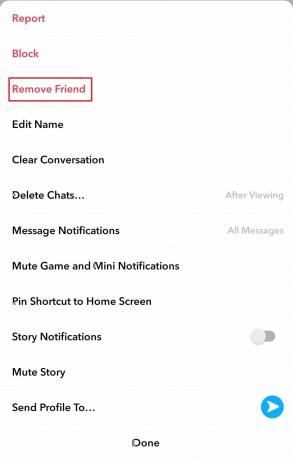
7. Valitse sitten Poista ponnahdusikkunassa alla olevan kuvan mukaisesti.

8. Kun se on poistettu, kiinni hakemus.
9. Sitten, tuoda markkinoille se uudelleen ja mene kohtaan Profiili sivu.
10. Napauta Lisää ystäviä.

11. Etsi omasi ystävän nimi ja lisää se uudelleen.
Lue myös:Mitä Snapchatin numerot tarkoittavat?
Tapa 14: Asenna sovellus uudelleen
Jos mikään yllä olevista menetelmistä ei auttanut sinua korjaamaan Snapchat ei lataa Stories-ongelmaa, viimeinen vaihtoehto on poistaa sovellus puhelimestasi ja asentaa se uudelleen.
1. Paina pitkään Snapchat sovellus ja napauta Poista asennus vaihtoehto poistaa se.
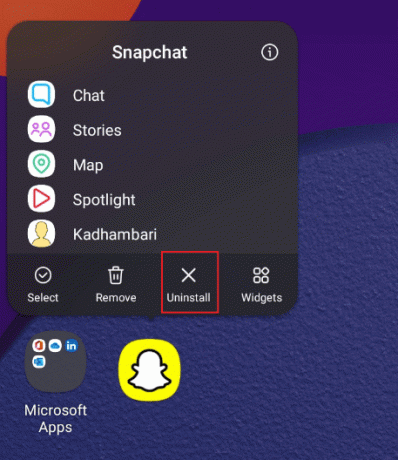
2. Käynnistä sitten Pelikauppa ja etsi Snapchat-sovellus.
3. Napauta Asentaa ladataksesi Snapchatin uusimman version matkapuhelimeesi kuvan osoittamalla tavalla.
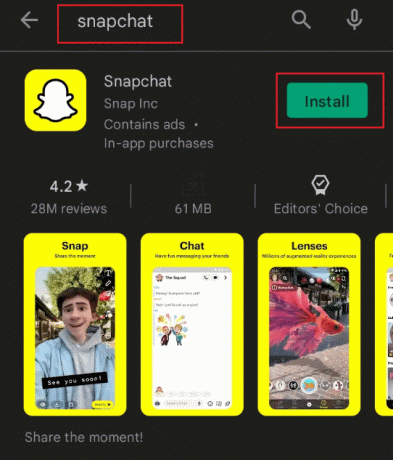
4. Nyt, Hirsisisään Snapchat-tilillesi ja nauti sen käytöstä.
Suositus:
- Korjaa Windows Error 0 ERROR_SUCCESS
- Yli 90 piilotettua Android-salakoodia
- Kuinka saada selville jonkun syntymäpäivä Snapchatissa
- Mitä harmaa nuoli tarkoittaa Snapchatissa?
Toivomme, että tästä oppaasta oli apua ja sinä pystyit korjaus Snapchat ei lataa snapeja tai tarinoita ongelma. Kerro meille, mikä menetelmä toimi sinulle parhaiten. Jos sinulla on kysyttävää tai ehdotuksia, voit jättää ne kommenttiosioon.



